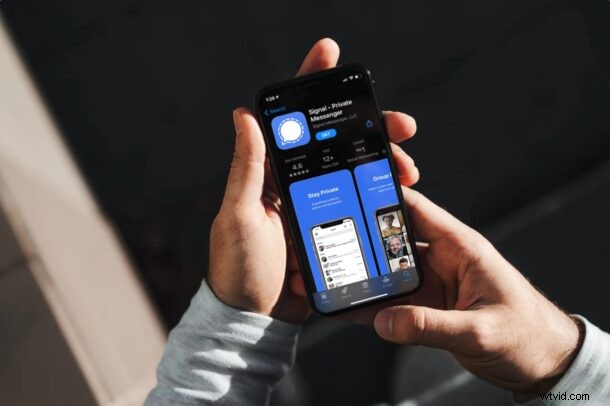
Máte zájem o nastavení a používání aplikace Signal messenger na iPhone? Pro ty, kteří neznají, Signal je aplikace pro zasílání zpráv zaměřená na soukromí, která vám umožní odesílat a přijímat šifrované zprávy na různých platformách, včetně iPhone, iPad, Android, Mac, Windows a Linux. Kromě odesílání a přijímání šifrovaných textových zpráv, obrázků a dalších médií můžete pomocí Signal provádět také šifrovaná videohovory a hlasové hovory.
Aplikace Signal existuje již několik let a již několikrát si získala popularitu, a to i poté, co byla zmíněna v některých populárních médiích, na prominentních podcastech, Edwardem Snowdenem a nedávno ji doporučil Elon Musk na Twitteru. Možná vás tedy Signal zajímá z důvodu ochrany osobních údajů nebo jako možnost zasílání zpráv napříč platformami, nebo prostě proto, že se o něm v současnosti z různých důvodů více diskutuje (včetně některých uživatelů, kteří chtějí přejít z WhatsApp kvůli aktualizaci zásad ochrany osobních údajů tam). Ať už je důvod jakýkoli, pokud se chystáte začít se Signal na svém iPhonu, na to se zde zaměříme.
Jak nastavit a používat Signal Messenger na iPhone
Abyste mohli začít používat Signal na svém zařízení, budete potřebovat platné telefonní číslo, ke kterému máte přístup, podobně jako WhatsApp a Telegram. Za předpokladu, že máte mobilní telefon a telefonní číslo, můžete udělat toto:
- Nejprve přejděte do obchodu App Store a vyhledejte aplikaci Signal. Klepnutím na „ZÍSKAT“ jej stáhnete a nainstalujete do svého iPhone.
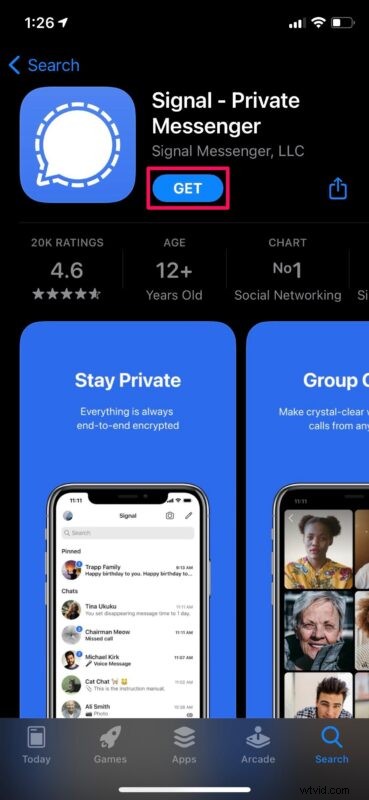
- Budete muset dát Signalu přístup ke svým kontaktům a poskytnout oprávnění pro oznámení. Pokračujte klepnutím na „Povolit oprávnění“. Upozorňujeme, že poskytnutí přístupu ke kontaktům není povinné, protože je můžete později přidat ručně.
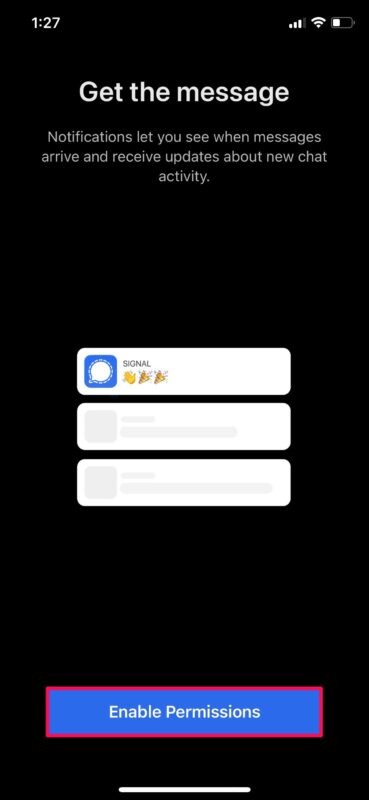
- Dále vyberte zemi, kód země a zadejte své telefonní číslo. Pokračujte klepnutím na „Další“.
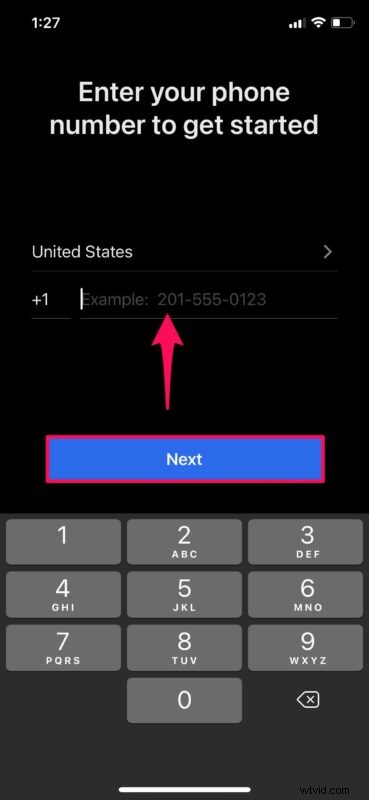
- Nyní vám Signal odešle SMS s ověřovacím kódem na vaše telefonní číslo. Zadejte kód a jste téměř připraveni.
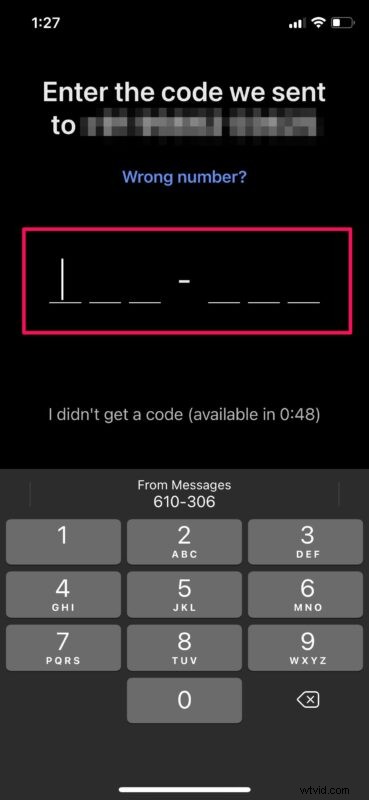
- Dále budete muset zadat své jméno a příjmení, přidat profilový obrázek a poté klepnout na „Uložit“.
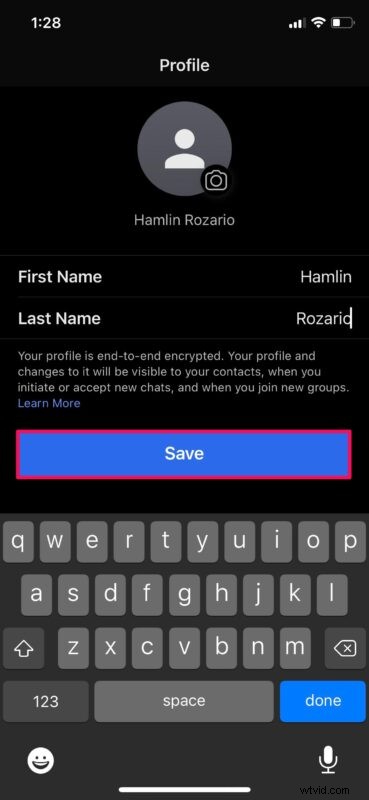
- V tomto kroku budete požádáni o vytvoření kódu PIN, který bude použit k zabezpečení vašich dat, pokud je budete potřebovat po přeinstalaci aplikace obnovit. Zadejte požadovaný PIN kód a klepněte na „Další“.
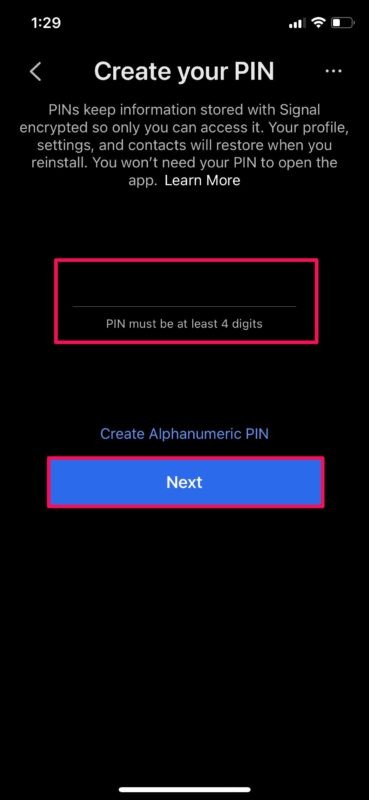
- Nyní budete přesměrováni na domovskou obrazovku aplikace Signál. Zde můžete klepnutím na ikonu tužky v pravém horním rohu zahájit nový chat.
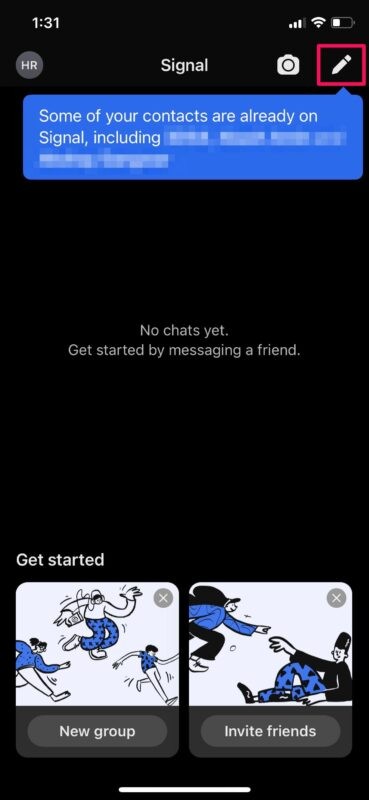
- Zde uvidíte všechny kontakty, které používají Signal, a klepnutím na jejich jména zahájíte novou konverzaci. Máte také možnosti vytvořit novou skupinu, najít někoho podle jeho telefonního čísla a dokonce pozvat své přátele do Signálu.
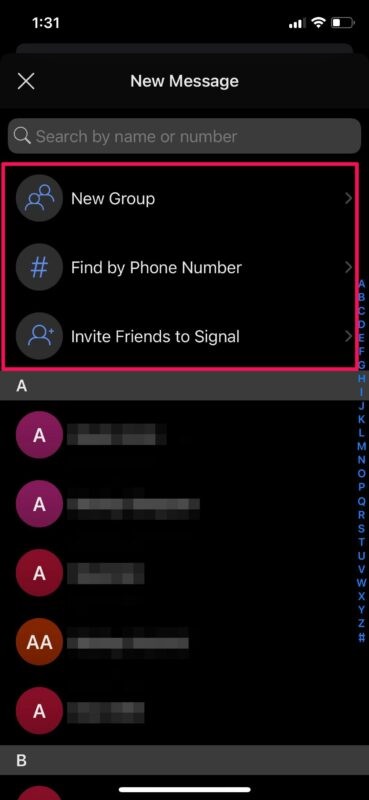
Tady to je, úspěšně se vám podařilo začít používat Signal na vašem iPhone.
I když Signal požaduje přístup ke kontaktům při prvním nastavování aplikace, není to podmínkou a můžete to přeskočit. Kontakty Signal můžete kdykoli přidat ručně zadáním jejich telefonních čísel v aplikaci.
Milovníci ochrany osobních údajů mohou chtít upravit nastavení tak, aby signál Signal nezobrazoval náhledy zpráv na zamčené obrazovce jejich iPhonu (nebo iPadu), pokud se obávají, že někdo uvidí náhled zpráv ze soukromých konverzací.
Pokud nastavujete Signal na iPadu, budete stále potřebovat přístup k telefonnímu číslu, abyste mohli získat ověřovací kód a začít. Pokud jste však již na svém iPhonu do Signal přihlášeni, můžete do něj přidat svůj iPad tak, že v aplikaci přejdete do Nastavení -> Propojená zařízení.
Podobně, pokud chcete používat Signal na jiných zařízeních, jako je váš Mac nebo Windows PC, můžete přejít na propojená zařízení a naskenovat QR kód, který se zobrazuje na obrazovce vašeho počítače, pomocí fotoaparátu vašeho iPhone. Pokud vás to zajímá, postup jsme probrali podrobně a po nastavení na počítači funguje podobně jako jakákoli jiná aplikace pro zasílání zpráv na počítači.
Jedna skvělá věc na Signal je, že je kompatibilní s více platformami, takže můžete použít Signal k zasílání zpráv ostatním uživatelům Signal, ať už používají iPhone, iPad, Android, Mac, Windows PC nebo dokonce Linux.
Mějte na paměti, že stejně jako téměř každá jiná aplikace pro zasílání zpráv je Signal užitečný pouze pro komunikaci s ostatními uživateli Signal, protože jej nemůžete použít pro odesílání textových zpráv SMS nebo iMessage. To může aplikaci znevýhodnit, pokud se pokoušíte přejít z iMessage, i když Signal je pravděpodobně nejlepší si představit jako konkurenci s WhatsApp, Telegram a Facebook Messenger.
Doufáme, že jste se s uživatelským rozhraním Signalu mohli rychle seznámit. Jaké jsou vaše dojmy z této aplikace pro zasílání zpráv, která se zaměřuje na vaše soukromí? Začali jste vy a vaši přátelé, rodina nebo kolegové používat také Signal? Podělte se o své osobní zkušenosti, myšlenky, tipy nebo komentáře!
